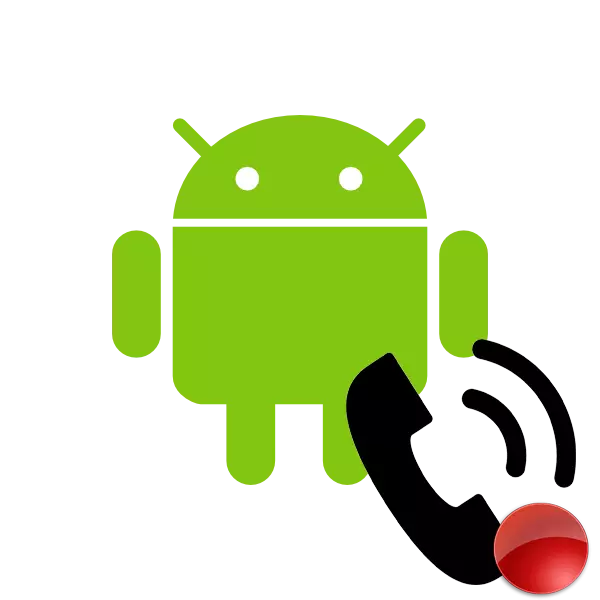
දැන්, ඇමතුම් ලබා ගැනීම සඳහා බොහෝ දෙනෙක් ඇන්ඩ්රොයිඩ් මෙහෙයුම් පද්ධතිය සහිත ස්මාර්ට්ෆෝන් භාවිතා කරති. එය කතා කිරීමට පමණක් නොව Mp3 ආකෘතියක් පටිගත කිරීමට ද ඉඩ දෙයි. වැඩිදුර සවන්දීම සඳහා වැදගත් සංවාදයක් පවත්වා ගැනීම අවශ්ය වන අවස්ථා වලදී මෙම තීරණය ප්රයෝජනවත් වේ. අද අපි පටිගත කිරීමේ ක්රියාවලිය විස්තර කර විවිධාකාරයෙන් ඇමතුම්වලට සවන් දෙන්නෙමු.
අපි ඇන්ඩ්රොයිඩ් හි දුරකථන සංවාදයක් ලියන්නෙමු
අද, සෑම උපාංගයක්ම පාහේ සංවාද පටිගත කිරීමට සහාය වන අතර එය එකම ඇල්ගොරිතමයක් ගැන සිදු කෙරේ. වාර්තාව සුරැකීම සඳහා විකල්ප දෙකක් තිබේ, අපි ඒවා පිළිවෙලට සලකා බලමු.ක්රමය 1: අතිරේක මෘදුකාංග
කිසියම් හේතුවක් නිසා එහි සීමිත ක්රියාකාරිත්වය හෝ අඩුපාඩු නොමැතිව ඇති වූ වාර්තාව ගැන ඔබ සෑහීමකට පත් නොවන්නේ නම්, විශේෂ යෙදුම් දෙස බැලීමට අපි නිර්දේශ කරමු. ඔවුන් අතිරේක මෙවලම් සපයන අතර වඩාත් සවිස්තරාත්මක වින්යාසයක් ඇති අතර සෑම විටම පාහේ ගොඩනගා ඇති ක්රීඩකයෙකු සිටී. ඇමතුම් පිළිබඳ උදාහරණය පිළිබඳ ඇමතුම් පටිගත කිරීම දෙස බලමු:
- ගූගල් ප්ලේ වෙළඳපොළ විවෘත කරන්න, යෙදුමේ නම රේඛාවේ ටයිප් කරන්න, එහි පිටුවට ගොස් ස්ථාපනය ක්ලික් කරන්න.
- ස්ථාපනය අවසන් වූ පසු, කැරලිකරුවෙකුව ධාවනය කරන්න, භාවිතය සඳහා නීති කියවන්න සහ ඒවා පිළිගැනීම.
- යෙදුම් මෙනුව හරහා "වාර්තා නීති රීති" වෙත යොමු වන ලෙස අපි වහාම ඔබට උපදෙස් දෙමු.
- මෙහිදී ඔබට සංවාද සංරක්ෂණය ඔබම ආරක්ෂා කර ගත හැකිය. උදාහරණයක් ලෙස, එය ස්වයංක්රීයව ආරම්භ වන්නේ ඇතැම් සම්බන්ධතා හෝ නුහුරු අංක සඳහා පැමිණෙන ඇමතුම් සමඟ පමණි.
- දැන් සංවාදයට යන්න. සංවාදය සම්පූර්ණ කිරීමෙන් පසු, ඔබ වාර්තාව සුරැකීමේ ප්රශ්නය සමඟ දැනුම්දීමක් පෙන්වනු ඇත. අවශ්ය නම්, "ඔව්" මත ක්ලික් කරන්න, ගොනුව ගබඩාවේ තබනු ඇත.
- සියලුම ලිපිගොනු වර්ග කර ඇති අතර ඇමතුම් සෘජුවම ඇහුම්කන් දීම සඳහා ප්රවේශ විය හැකිය. සම්බන්ධතා නම, දුරකථන අංකය, ඇමතුමේ දිනය සහ කාලසීමාව අමතර තොරතුරු පෙන්වයි.
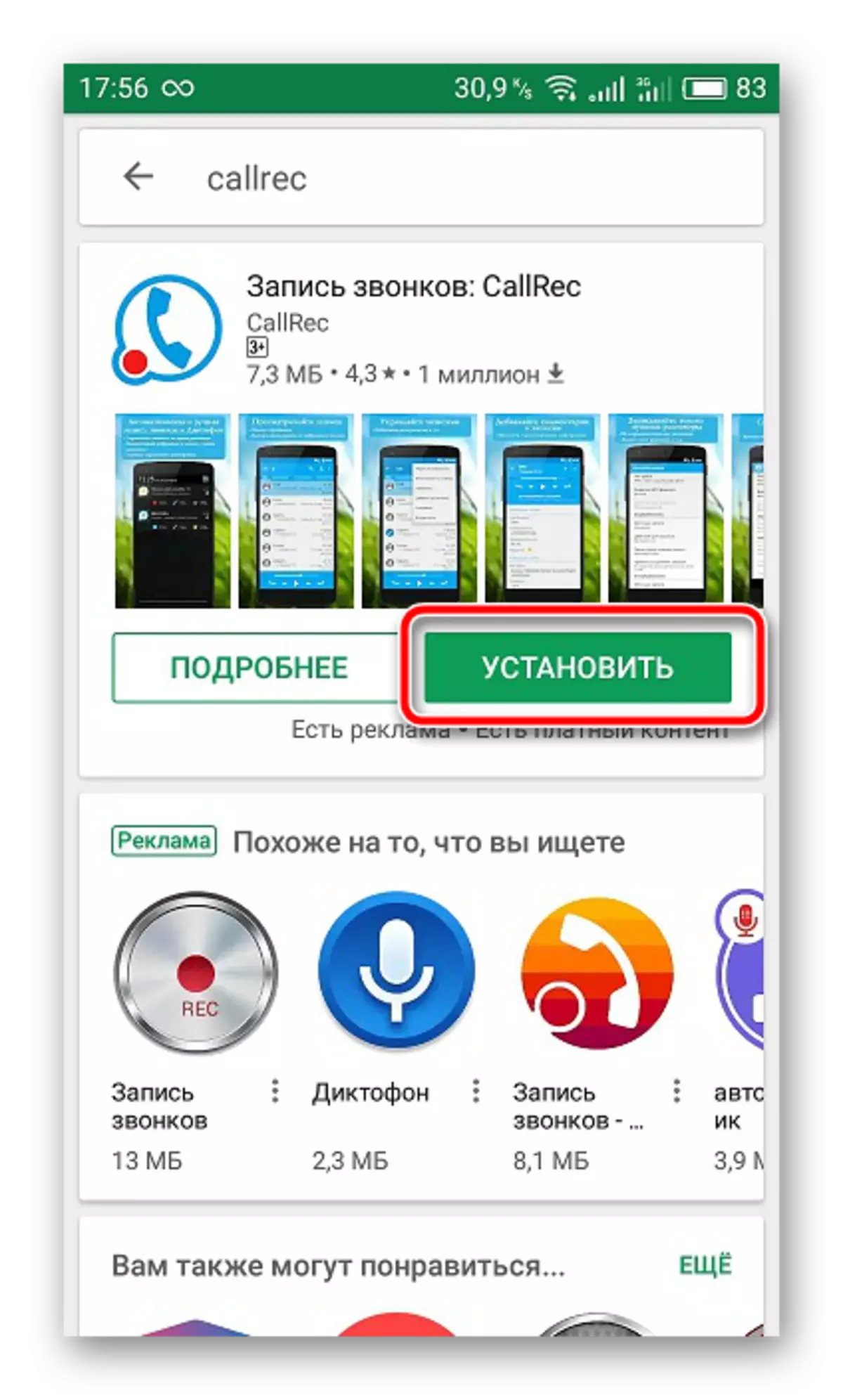
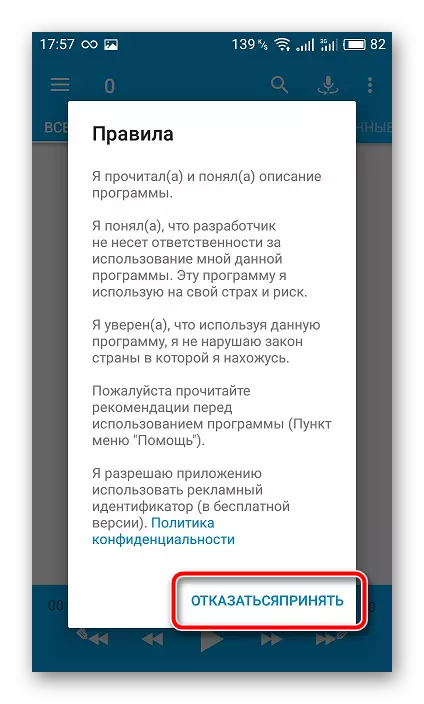
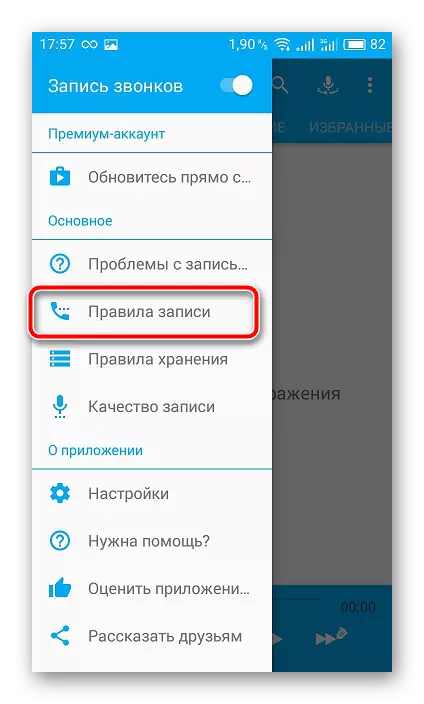
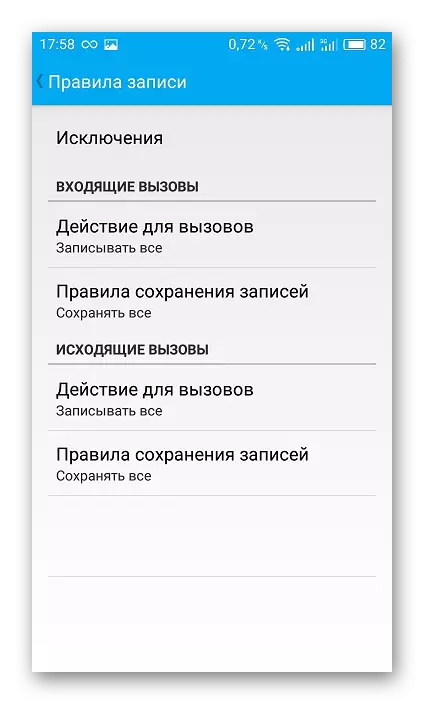
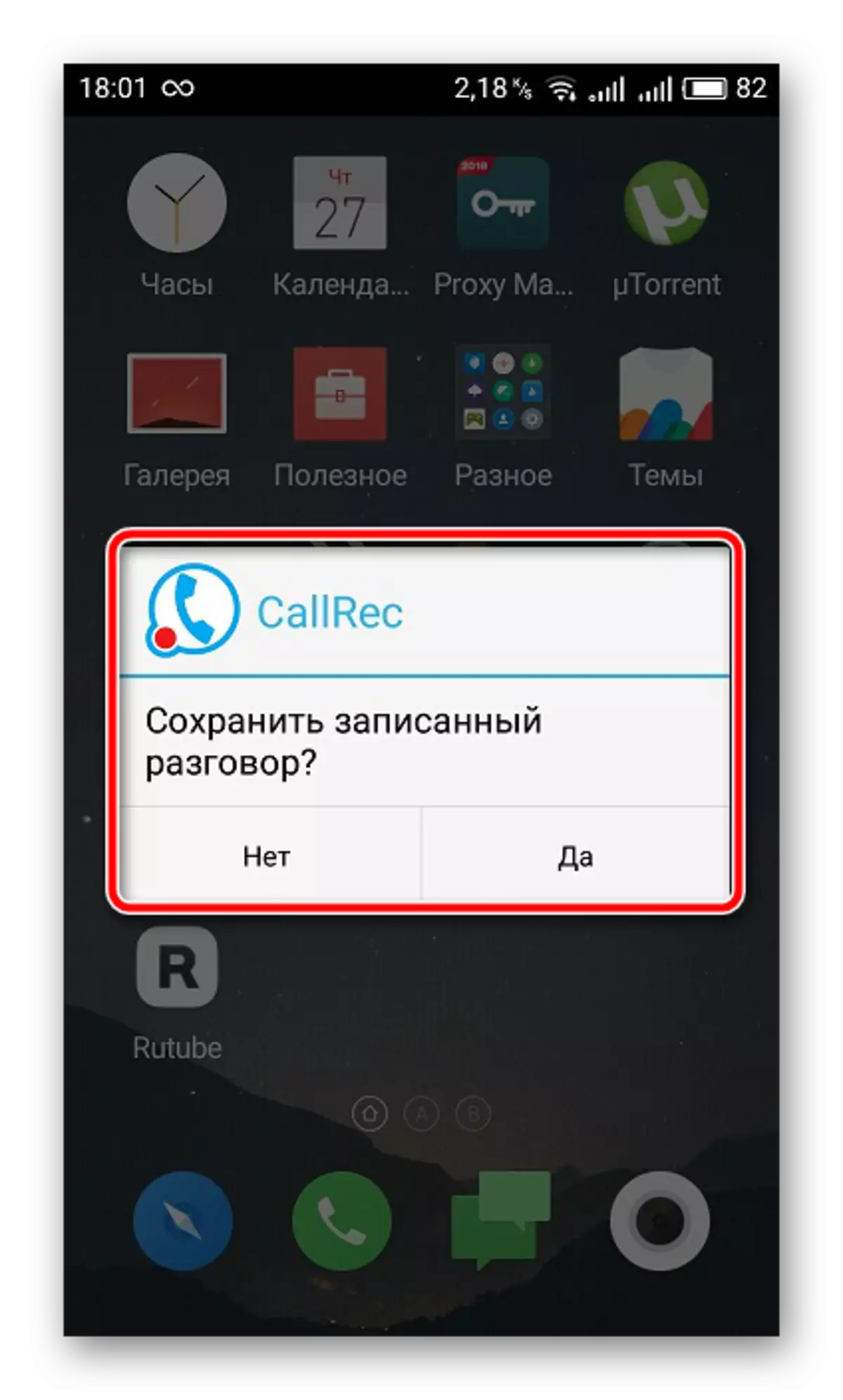

සලකා බලන ලද වැඩසටහනට අමතරව, අන්තර්ජාලයේ තවමත් වැඩසටහනේ විශාල ප්රමාණයක් තිබේ. එවැනි සෑම විසඳුමක්ම පරිශීලකයින්ට අද්විතීය මෙවලම් හා කාර්යයන් සමූහයක් ලබා දෙන අතර එම නිසා ඔබට ඔබම වඩාත් සුදුසු යෙදුම් සොයාගත හැකිය. මේ ආකාරයේ ජනප්රිය මෘදුකාංග නියෝජිතයන්ගේ ලැයිස්තුවක් සමඟ වැඩි විස්තර, පහත සබැඳිය පිළිබඳ තවත් ලිපියක් බලන්න.
සංවාදය සාර්ථකව සුරකින ලද බවට ඔබට කිසිදු අදහසක් නොලැබෙන නිසා ඔබට දේශීය ලිපිගොනු වල ගොනුව අතින් සොයාගත යුතුය. බොහෝ විට ඒවා පිහිටා ඇත්තේ ඊළඟ ආකාරයෙන් ය:
- දේශීය ලිපිගොනු වලට සංචාලනය කරන්න, "රෙකෝඩර්" ෆෝල්ඩරය තෝරන්න. ඔබට සන්නායකයක් නොමැති නම්, පළමුව එය ස්ථාපනය කරන්න, ඉන්පසු එය ස්ථාපනය කරන්න, සහ පහත සබැඳිය පිළිබඳ ලිපිය සුදුසු දේ තෝරා ගැනීමට ඔබට උපකාරී වේ.
- ඇමතුම් නාමාවලිය තට්ටු කරන්න.
- දැන් ඔබ සියලු වාර්තා ලැයිස්තුවක් පෙන්වයි. ඔබට ඒවා මකා දැමිය හැකිය, ඒවා ගෙන යන්න, පෙරනිමියෙන් තෝරාගත් ක්රීඩකයාට නැවත නම් කිරීම හෝ සවන් දීම.
තව දුරටත් කියවන්න: ඇන්ඩ්රොයිඩ් සඳහා ගොනු කළමණාකරුවන්
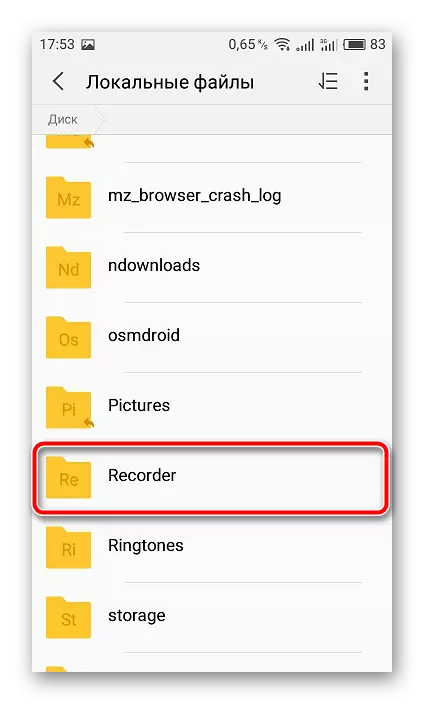
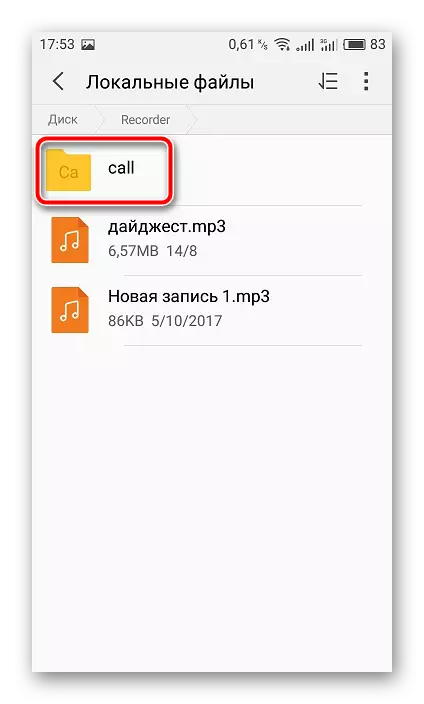
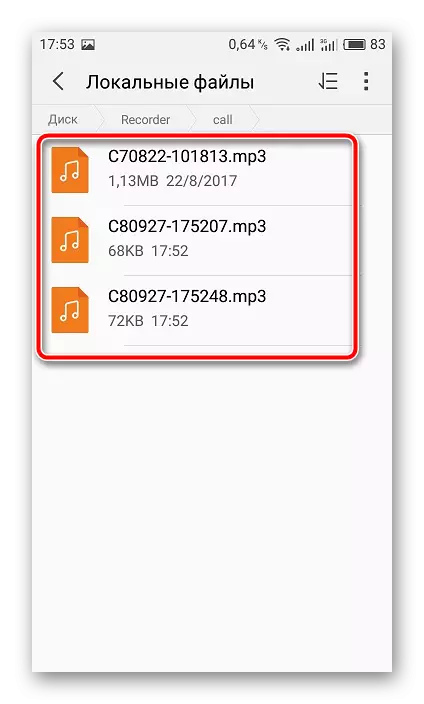
ඊට අමතරව, බොහෝ ක්රීඩකයන් තුළ අලුතින් එකතු කරන ලද පීලි පෙන්වන මෙවලමක් තිබේ. ඔබගේ දුරකථන සංවාදය පිළිබඳ පටිගත කිරීමක් සිදු කරනු ඇත. මැදිහත්විකයාගේ දුරකථනයේ දිනය හා අංකය මාතෘකාවෙහි අඩංගු වේ.
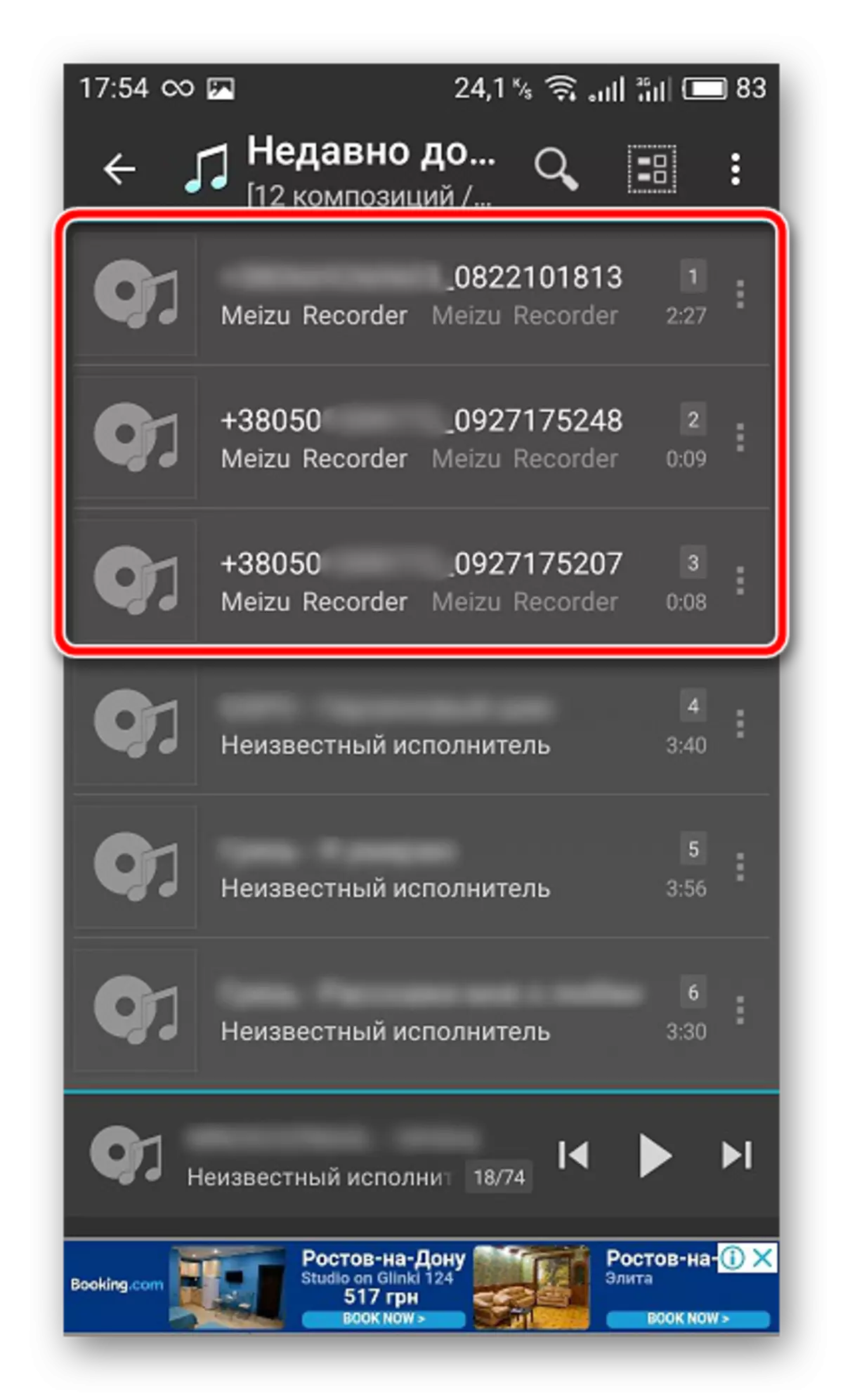
ඇන්ඩ්රොයිඩ් මෙහෙයුම් පද්ධතිය සඳහා ජනප්රිය ශ්රව්ය ක්රීඩකයින් පිළිබඳ වැඩිදුර කියවන්න, වෙනත් ලිපියක, පහත සබැඳිය ඔබ සොයා ගනී.
වැඩිදුර කියවන්න: ඇන්ඩ්රොයිඩ් ඕඩියෝ ක්රීඩකයින්
ඔබට පෙනෙන පරිදි, ඇන්ඩ්රොයිඩ් හි දුරකථන සංවාදයක් පටිගත කිරීමේ ක්රියාවලිය කිසිසේත්ම දුෂ්කර නොවේ, ඔබට සුදුසු ක්රමය තෝරාගෙන අවශ්ය නම් සමහර පරාමිතීන් වින්යාස කිරීමට අවශ්යය. මෙම කාර්යය සමඟ, අද්දැකීම් අඩු පරිශීලකයෙකුට පවා අමතර දැනුමක් හෝ කුසලතා අවශ්ය නොවන බැවින් එයට මුහුණ දිය හැකිය.
ද කියවන්න: අයිෆෝන් මත දුරකථන සංවාද පටිගත කිරීම සඳහා වන අයදුම්පත්
